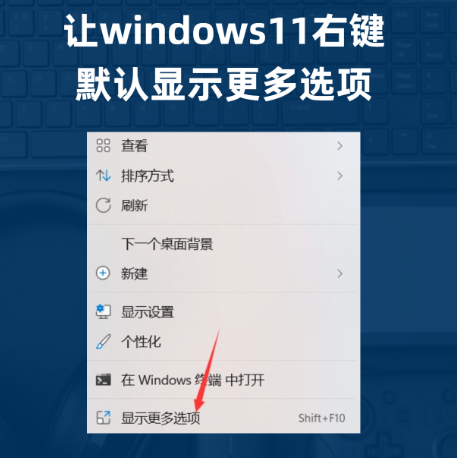
Windows11右键显示更多选项方法:
1、首先,按下“Win+r”键打开运行窗口,输入“regedit”命令打开注册表界面。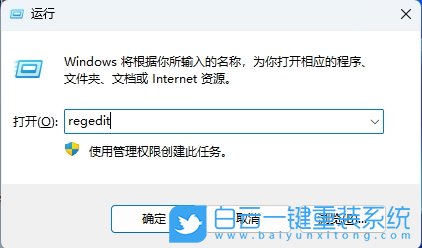
2、接着,在打开的界面中,依次点击打开“HKEY_CURRENT_USER/SOFTWARE/CLASSES/CLSID”。
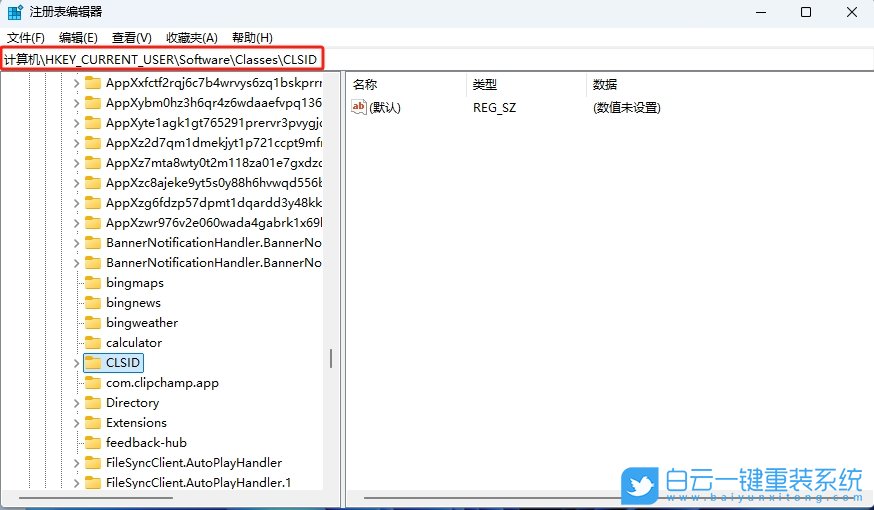
3、然后,右键点击刚创建的“CLSID”值,新建一个名为{86ca1aa0-34aa-4e8b-a509-50c905bae2a2}的项。
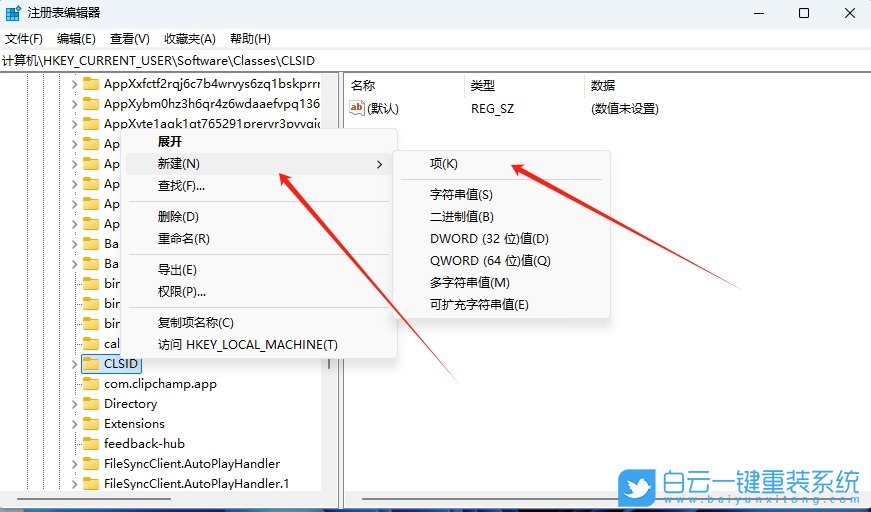
4、随后,继续右键点击新创建的项,再新建一个名为InprocServer32的项,按下回车键保存。
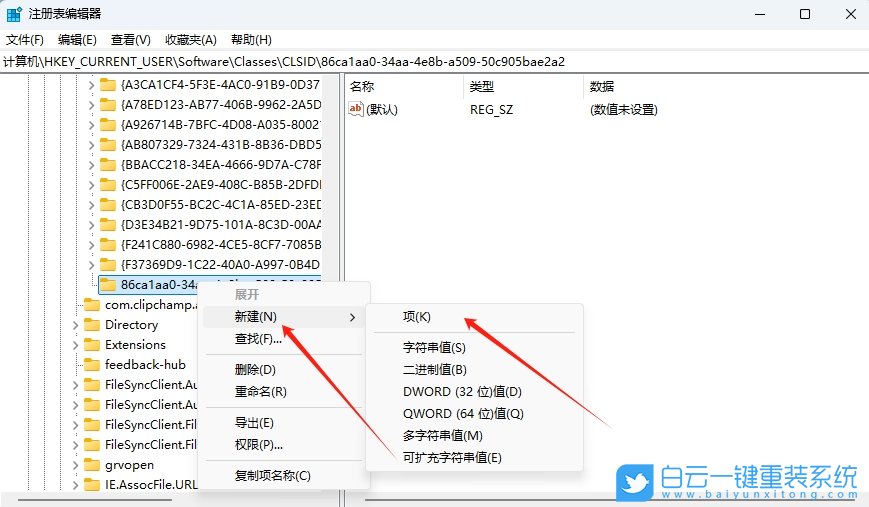
5、此时,双击右侧窗格中的默认条目,什么内容都不需要输入,按下回车键。保存注册表后,重启explorer.exe,即可看到显示更多选项设置默认展开了。
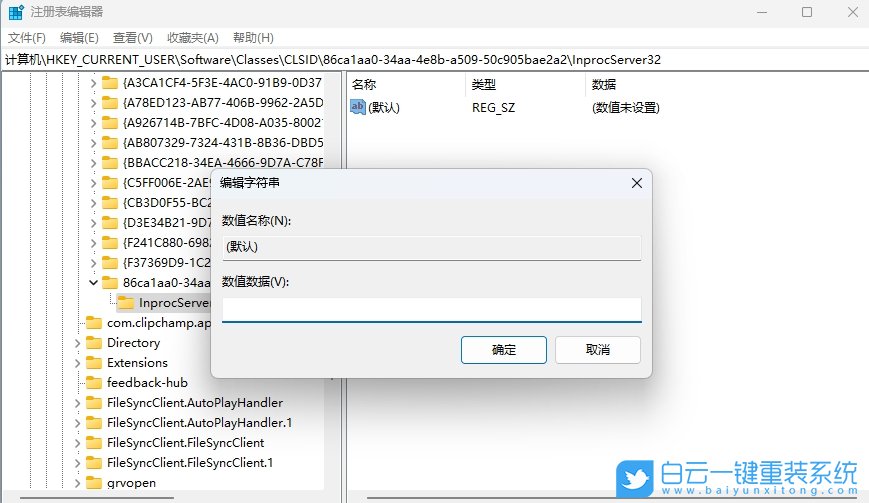
除了上面的方法之外,大家还可以使用工具进行设置,如Windows 11 Classic Context Menu这款工具就可以帮助大家一键设置完成,是十分不错的选择。